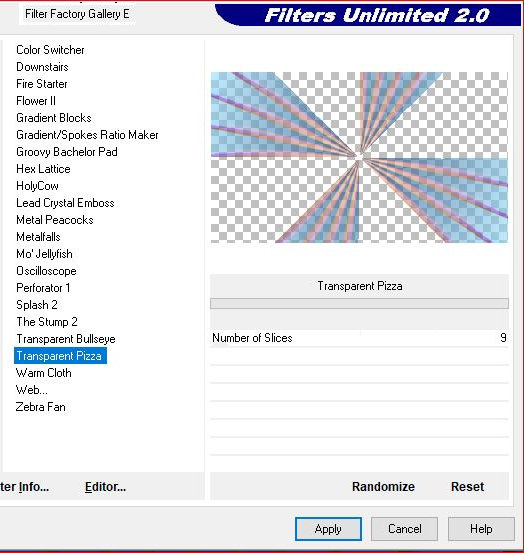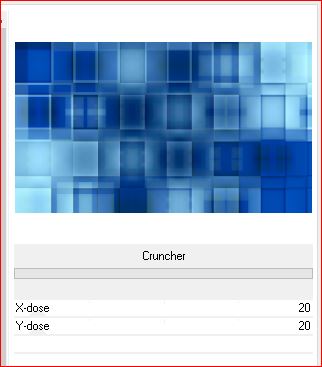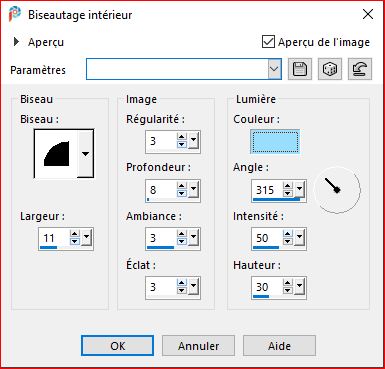Ce tutoriel est de ma création, toute ressemblance avec un autre tutoriel n’est que pure coïncidence.
Interdit au partage sans mon autorisation.
Traductions:
 | |||||
| Anja | Anja | Pinuccia | Pinuccia |
Tutoriel réalisé avec:
Autorisations | Crédits | Filtres utilisés : |
iciLe crédit des images utiliséesappartient à leur AuteurMes tutoriels sont protégés par: | Tubes et Décos, WA: par Moi-MêmeAutres de mes tubes ICI(ne pas les utiliser mes décos et WA dans d'autres tutoriels)Autres à réaliser durant le tuto | Filters Unlimited 2.0.3: Filter Factory Gallery E Graphic plus BKg Designer sf 10I, cruncher ::::: Mehdi, Sorting Tiles MuRa’s Meister- Perspective Tiling 1.1 Alien skin Eye Candy 5, texture |
Préparation générale:
Avant de commencer l'un de mes tutoriels
Ce tutoriel est créé avec PSP ultimate 2020, peut être réalisé avec des versions précédentes, info ici
Le canal alpha est compatible avec pSP7
Si vous ne pouvez pas ouvrir le canal_alpha: Placer les sélections dans votre dossier sélections
Placer les scripts et dégradés PSP dans le dossier "réglementés" correspondant
Mes filtres, sont en grande partie, importés dans Unlimited, prenez le temps de vérifier votre dossier filtres
Ouvrir les masques dans votre PSP
Dupliquer le matériel et travailler sur les copies
Effacer les signatures des tubes avant de les utiliser
Faire un double clique sur les presets , ils s'installent automatiquement.
Vous pouvez adapter les couleurs et les mode mélange des calques, selon votre travail.
Matériel:
Dimensions Initiales: 950 x 550 px
Couleurs :
AVP , couleur 1/ #00356c
ArP, couleur 2/ #97defe
Couleur 3/ #e8fefc
1/
Placer les couleurs :
Ouvrir le canal alpha à bord
Remplir avec la couleur AVP
2/
Préparer un dégradé, avant/arrière-plan, Halo :
Calques, nouveau calque raster
Activer le pot peinture, mettre l’opacité à 60:
Remplir avec le dégradé
Effets, Modules externes: Filters Unlimited (ou hors celui-ci), Filter Factory Gallery E, zebra Fan:
Calques, propriétés, mode mélange recouvrement (ou autre, adapter à vos couleurs)
Effets, Modules externes: Filters Unlimited (ou hors celui-ci), Filter Factory Gallery E, Transparent pizza:
3/
Calques, Dupliquer
Fermer ce calque (clic sur l’œil)
Activer le calque du dessous
4/
Calques, Nouveau calque raster
Sélections, charger une sélection à partir du canal alpha, sélection 1
Remettre l’opacité du pot de peinture à 100, remplir avec le dégradé initial
Effets, modules externes: Filters Unlimited (ou hors celui-ci), Filter Factory Gallery E, Gradient/Spokes Ratio Maker:
Effets, modules externes: Filters Unlimited (ou hors celui-ci), Graphic plus, Emboss :
Ne rien sélectionner
Calques, fusionner visibles
5/
Calques, nouveau calque raster
Sélections, sélectionner tout
Ouvrir le motif à bord MM
Edition/ copier
(Pour l’adapter à vos couleurs : par ex : sélectionner les barres de couleur foncée (couleur 1) avec la baguette magique, remplir avec votre couleur)
*Sur votre travail : Coller dans la sélection
Ne rien sélectionner
Rester sur ce calque
Note : si vous changez les couleurs, laisser le motif ouvert dans votre PSP pour la suite
6/
Effets, géométriques, pentagone, transparent coché :
Image, Miroir, miroir vertical
Refaire : effets géométriques pentagone, comme précédemment
7/
Sélections, charger une sélection à partir du canal alpha, sélection 2
Sélections, modifier, sélectionner les bordures de la sélection : Intérieur/6/ anticrénelage coché
8/
Calques, nouveau calque raster
Remplir de couleur 2
Effets, Textures, mosaïque, couleur 1 :
Ne rien sélectionner
Effets 3 D, ombre portée : 0/0/100/10/ noir
9/
Activer le calque du dessous
Sélections, charger une sélection à partir du canal alpha, de nouveau sélection 2
Sélections, Modifier, Contracter de 25
Réglages, Flou gaussien, rayon à 20
Laisser la sélection active
10/
Sélections, Modifier, Contracter de 6
Calques, nouveau calque raster
Ouvrir le paysage A bord 1_AIgen par MM, ou le vôtre, copier
*Coller dans la sélection
Calques/Dupliquer
Calques, Fusionner avec le calque du dessous
Laisser la sélection active
11/
Sélections, modifier, sélectionner les bords de la sélection, deux côtés/ 3/ anticrénelage coché
Remplir couleur 2
Effets, textures, Mosaïque, couleur 1, comme avant
Effets 3 D, ombre portée : 0/0/100/10/ noir
Ne rien sélectionner
12/
Sur le calque du dessus
Calques, Fusionner avec le calque du dessous, 2x
Effets 3 D , ombre portée, en mémoire
Calques, réorganiser, placer en haut de la pile
Image, redimensionner à 80%, tous les calques décoché
Réglages, netteté, netteté
13/
Calques, affichage, tous
14/
Ouvrir la déco centre, copier
*Coller comme nouveau calque
Placer à l’aide de l’outil sélecteur (lettre K) :
Position : H 437/ V 33
(Lettre M pour désélectionner)
Pour adapter la déco: Outil remplacer par la cible appliquer votre couleur 2
15/
Sur le calque fusionné (fond)
Calques, dupliquer
Effets, modules externes: Mehdi, Sorting Tiles : Diamonds/Up &down :
Effets, modules externes: Filters unlimited, BKg Designer sf 10I, cruncher:
Effets, modules externes: MuRa’s Meister- Perspective Tiling 1.1 :
Effets de Réflexion, Miroir rotatif, par défaut
Réglages, flou gaussien, rayon à 2
Effets de Distorsion, miroir déformant, réglages d’usine
Calques, propriétés, mode mélange lumière dure (ou autre)
16/
Sélections, charger une sélection à partir du canal alpha, sélection 3
DELETE 4x
Ne rien sélectionner
17/
Sur le calque fusionné (fond)
Note: Il se peut que selon votre version PSP, l'effet du filtre soit différent, essayez de faire un clic sur Factory default avant de placer les données ci dessous, ou si vous souhaitez, ajuster les paramètres selon votre résultat.
Effets modules externes : Alien skin Eye Candy 5, texture, Weave
Basic ainsi :
Effets, modules externes : Filters unlimited (ou hors celui-ci), Graphic plus, cross shadow :
18/
Calques, nouveau calque raster
Placer la couleur 3 en avant-plan
Remplir avec la couleur 3
18/
Ouvrir le masque claire_masque_tivoli_forme.jpg
Image, miroir, horizontal
*Calques, nouveau calque de masque, à partir d’une image :
Calques, dupliquer
Calques, fusionner le groupe
Calques, propriétés, mode mélange Recouvrement
Aperçu des calques actuels :
19/
Image, Ajouter des bordures, symétriques :
1 px couleur 1
5 px couleur 2
1 px couleur 1
5 px couleur 3
1 px couleur 1
20/
Sélections, sélectionner tout
Image, Ajouter des bordures, symétriques :
35 px couleur 3
Sélections, modifier, sélectionner les bords de la sélection, extérieur/ 20/ anticrénelage coché
Activer et copier l’image motif
*Coller dans la sélection
Effets 3 D, Biseautage intérieur, couleur 2 :
Effets 3 D ombre portée, en mémoire
Ne rien sélectionner
21/
Image, Ajouter des bordures, symétriques :
1 px couleur 1
5 px couleur 2
1 px couleur 1
5 px couleur 3
Ouvrir le tube principal (Dame_sailor fuku 5_AIgen & tube MM), copier
*Coller comme nouveau calque
Image, Redimensionner à 50% tous les calques non coché
(Adapter à votre tube)
Placer à gauche ou à l’aide de l’outil sélecteur (K) :
Position : H 63 /V 131
(M)
Calques, Dupliquer
Sur le calque du dessous
Réglages, Flou gaussien, rayon à 20
Calques, propriétés, Mode mélange multiplier
22/
En haut de la pile des calques
Ouvrir la déco 1, copier
*Coller comme nouveau calque
Placer à l’aide de l’outil sélecteur (K) :
Position : H 792/ V 93
(M)
Effets 3 D, ombre portée : en mémoire (ou selon votre déco)
23/
Ouvrir la déco navire, copier
*Coller comme nouveau calque
Placer à l’aide de l’outil sélecteur (K) :
Position : H 691/ V 436
(M)
24/
Ouvrir le texte, copier
*Coller comme nouveau calque
Placer à l’aide de l’outil sélecteur (K) :
Position : H 174 / V 51
Calques, propriétés, mode mélange luminance héritée
25/
Signer et ajouter ma signature
26/
Image, Ajouter des bordures :
1 px couleur 1
Image, Redimensionner à 950 px largeur
Réglages, netteté, masque flou, paramètres : Doux
Enregistrer